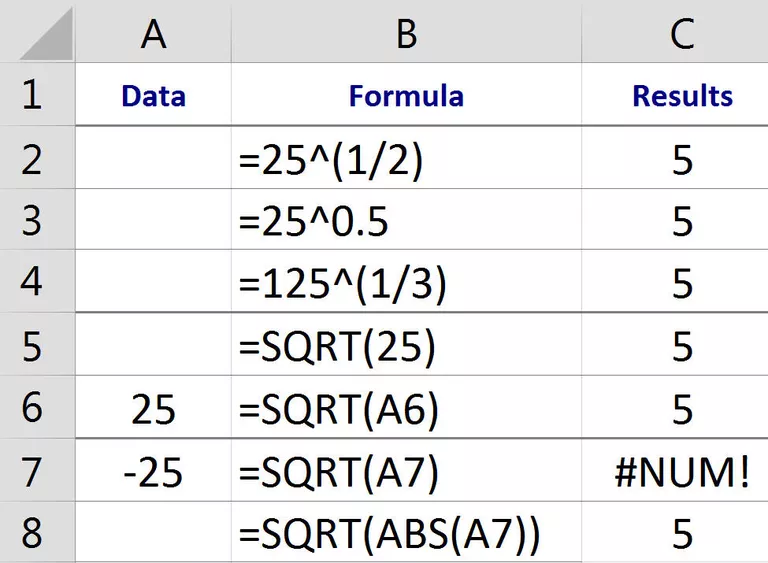
En Excel, las raíces cuadradas de los números pueden ser encontradas por:
-
- Crear una fórmula usando exponentes (filas dos y tres arriba)
- Usando la función SQRT (filas cinco y seis arriba)
- Usar una fórmula que contenga exponentes o poderes para determinar raíces de cubos
Índice de contenidos
Sintaxis y argumentos de la función SQRT
La sintaxis de una función se refiere a la disposición de la función e incluye el nombre de la función, los corchetes, los separadores de comas y los argumentos.
La sintaxis de la función SQRT es:
= SQRT (Número)
Número (requerido)-El número para el cual se debe encontrar la raíz cuadrada:
- Puede ser cualquier número positivo o una referencia de celda a la ubicación de los datos en una hoja de trabajo
- Si se introduce un valor negativo para el Número argumento, SQRT devuelve el valor de error #NUM! (fila 7 de la imagen de arriba)
Dado que multiplicar dos números positivos o dos negativos juntos siempre da un resultado positivo, no es posible encontrar la raíz cuadrada de un número negativo como (-25) en el conjunto de números reales.
Ejemplos de funciones SQRT
En las filas 5 a 8 de la imagen de arriba, se muestran varias maneras de utilizar la función SQRT en una hoja de trabajo.
Los ejemplos de las filas 5 y 6 muestran cómo pueden introducirse los datos reales como Número argumento (fila 5) o la referencia de celda para los datos (fila 6).
El ejemplo de la fila 7 muestra lo que sucede si se introducen valores negativos para el Número argumento, mientras que la fórmula de la fila 8 utiliza la función ABS (absoluto) para corregir este problema tomando el valor absoluto del número antes de encontrar la raíz cuadrada.
El orden de las operaciones requiere que Excel siempre realice primero los cálculos en el par de paréntesis más interno y luego trabaje su salida, por lo tanto, la función ABS debe colocarse dentro de SQRT para que esta fórmula funcione.
Introducción de la función SQRT
Las opciones para entrar en la función SQRT incluyen la introducción manual de toda la función:
=SQRT(A6) o =SQRT(25)
o utilizando la ventana de diálogo de la función, como se indica a continuación:
- Clic en la celda C6 en la hoja de trabajo – para hacerla la celda activa;
- Haga clic en la pestaña Fórmulas del menú de la cinta;
- Elija Math & Trig de la cinta para abrir la lista desplegable de funciones;
- Haga clic en SQRT en la lista para abrir la caja de diálogo de la función;
- En el cuadro de diálogo, haga clic en la línea Número ;
- Clic en la celda A6 en la hoja de cálculo para ingresar esta referencia de celda como el argumento Number line;
- Haga clic en Aceptar para cerrar el cuadro de diálogo y volver a la hoja de trabajo;
- La respuesta 5 (la raíz cuadrada de 25) debe aparecer en la celda C6;
- Cuando se hace clic en la celda C6, la función completa = SQRT ( A6) aparece en la barra de fórmulas encima de la hoja de cálculo.
Exponentes en fórmulas de Excel
El carácter de exponente en Excel es el signo (^) situado encima del número 6 en los teclados estándar.
Los exponentes – como 52 o 53 – por lo tanto, se escriben como 5^2 o 5^3 en fórmulas de Excel.
Para encontrar raíces cuadradas o cúbicas usando exponentes, el exponente se escribe como una fracción o decimal (filas dos, tres y cuatro en la imagen de arriba).
Las fórmulas =25^(1/2) y =25^0.5 encontrar la raíz cuadrada de 25 mientras que =125^(1/3) encuentra la raíz cúbica de 125. El resultado para todas las fórmulas es 5 (celdas C2 a C4 en el ejemplo).
Búsqueda nth Raíces en Excel
Las fórmulas de exponente no se limitan a encontrar raíces cuadradas y cúbicas. La raíz nth de cualquier valor se puede encontrar introduciendo la raíz deseada como una fracción después del carácter quilate en la fórmula.
En general, la fórmula se ve así:
=valor ^(1/n)
donde el valor es el número del que desea encontrar la raíz y n es la raíz. Entonces,
- se escribiría la cuarta raíz de 625: 625^(1/4);
- se escribiría la décima raíz de 9.765.625: 9765625^(1/10).
Horquillado de exponentes fraccionales
Observa, en los ejemplos de fórmulas anteriores, que cuando las fracciones se usan como exponentes, siempre están rodeadas de paréntesis o paréntesis.
Esto se hace porque el orden de las operaciones que Excel sigue en la resolución de ecuaciones lleva a cabo operaciones exponenciales antes de la división – la barra diagonal ( / ) es el operador de la división en Excel.
Así que si se omite el paréntesis, el resultado para la fórmula en la celda B2 sería 12.5 en lugar de 5 porque Excel lo haría:
- subir 25 a la potencia de 1
- dividir el resultado de la primera operación por 2.
Dado que cualquier número elevado a la potencia de 1 es sólo el número en sí mismo, en el paso 2, Excel terminaría dividiendo el número 25 por 2 con el resultado de 12,5.
Uso de decimales en exponentes
Una forma de evitar el problema anterior de poner entre paréntesis los exponentes fraccionarios es introducir la fracción como un número decimal, como se muestra en la fila 3 de la imagen de arriba.
El uso de números decimales en exponentes funciona bien para ciertas fracciones donde la forma decimal de la fracción no tiene demasiados decimales – como 1/2 o 1/4 que en forma decimal son 0.5 y 0.25 respectivamente.
La fracción 1/3, por otro lado, que se utiliza para encontrar la raíz del cubo en la fila 3 del ejemplo, cuando se escribe en forma decimal da el valor de repetición: 0.33333333333333….
Para obtener una respuesta de 5 cuando se encuentra la raíz cúbica de 125 usando un valor decimal para el exponente se requiere una fórmula como:
=125^0.333333333








